苹果手机第一次下载app怎么设置,苹果手机的应用商店拥有丰富多彩的应用软件,用户可以通过这个平台轻松下载自己所需的应用。对于第一次使用苹果手机下载应用的用户来说,可能会面临一些疑惑和困难。那么我们该如何设置苹果手机的应用商店呢?又该如何使用苹果手机下载软件呢?下面就让小编为大家详细介绍一下。
苹果手机应用商店如何使用下载软件
具体方法:
1.打开手机的设置。
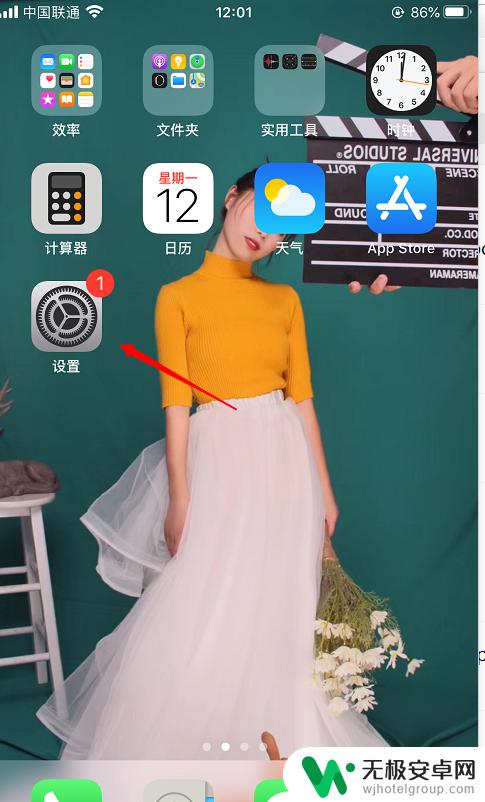
2.点击iTunes Store与App Store。
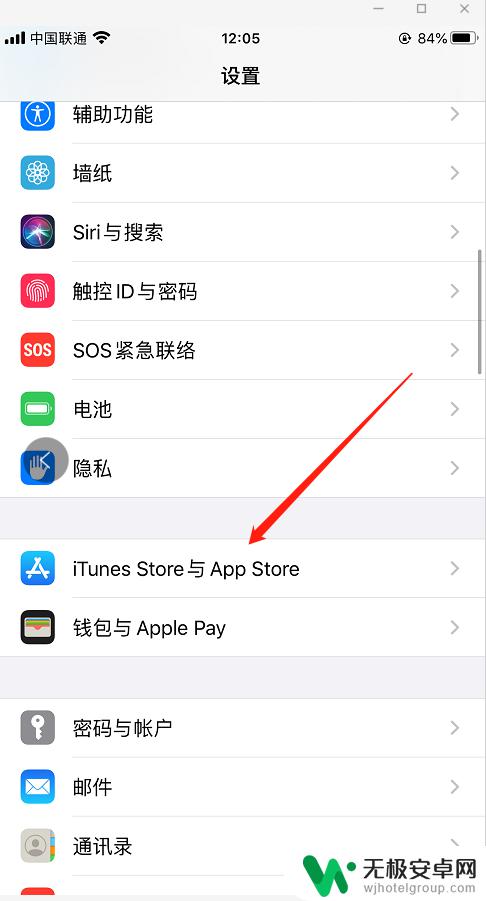
3.如果是二手手机,此处已经有ID。请先退出原来的ID,再登陆你自己的ID。
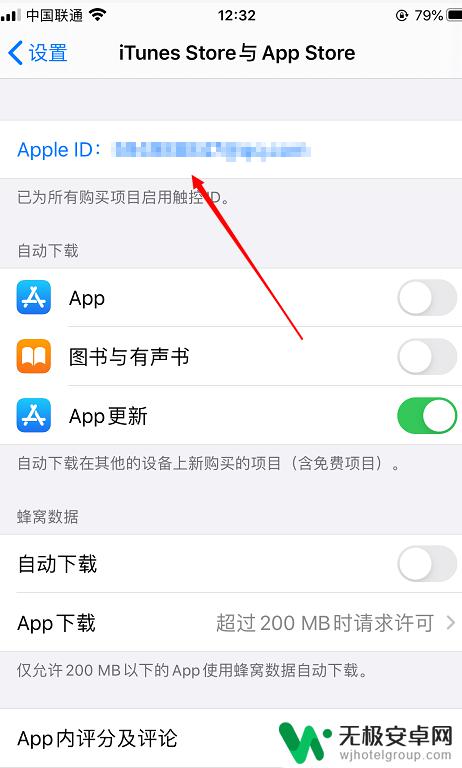
4.点击“登录”。
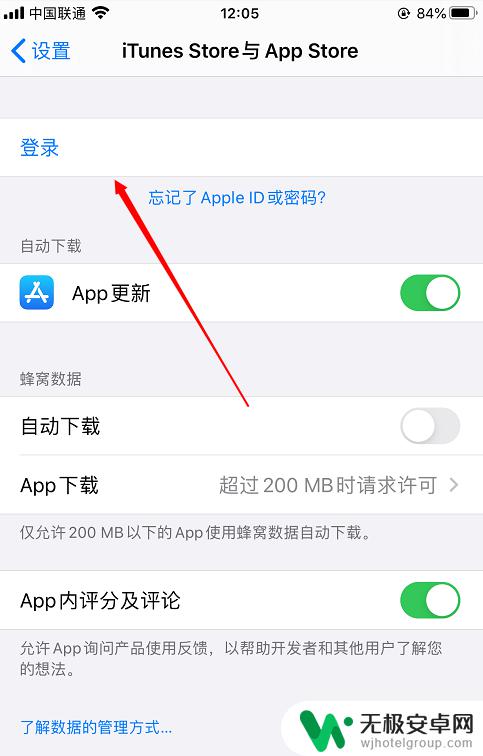
5.输入自己的苹果ID账号密码。
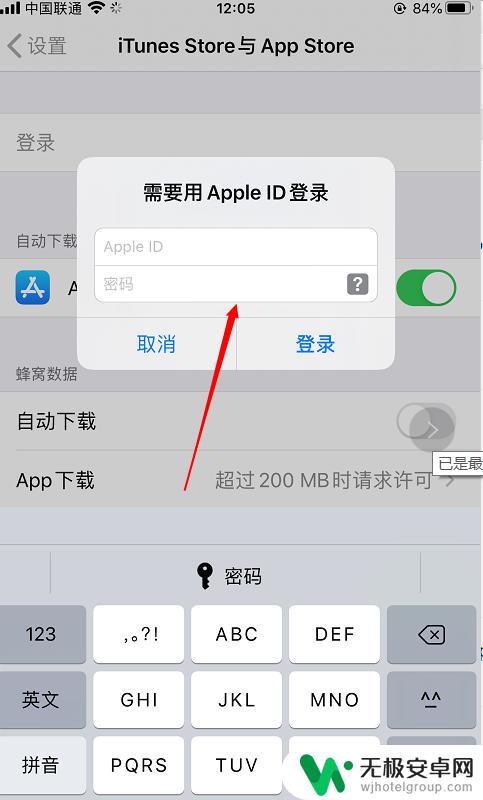
6.返回桌面,点击APP Store。
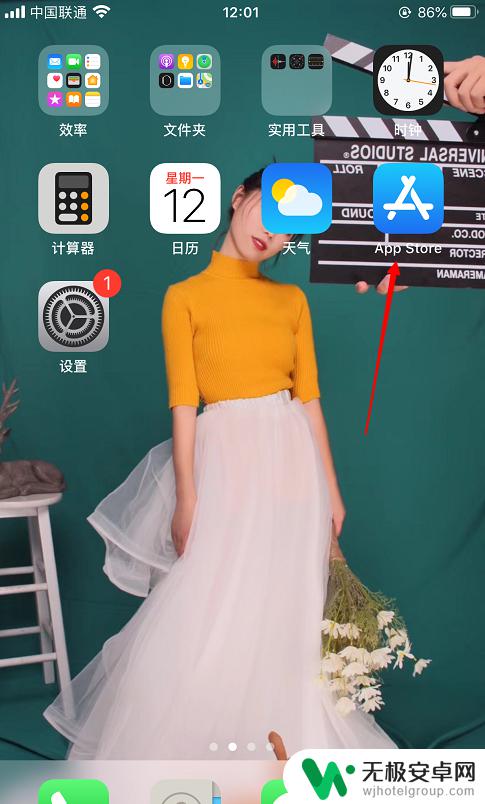
7.点击“搜索”。
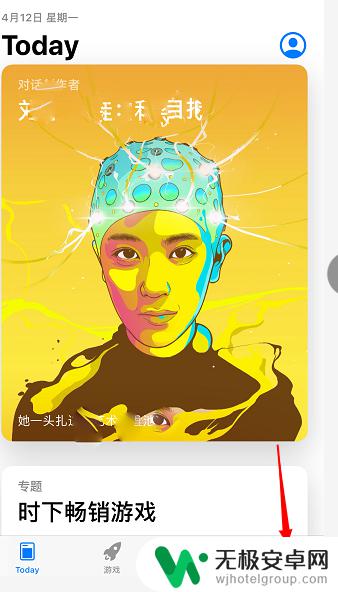
8.输入你想要下载的软件名字,点击键盘回车搜索。
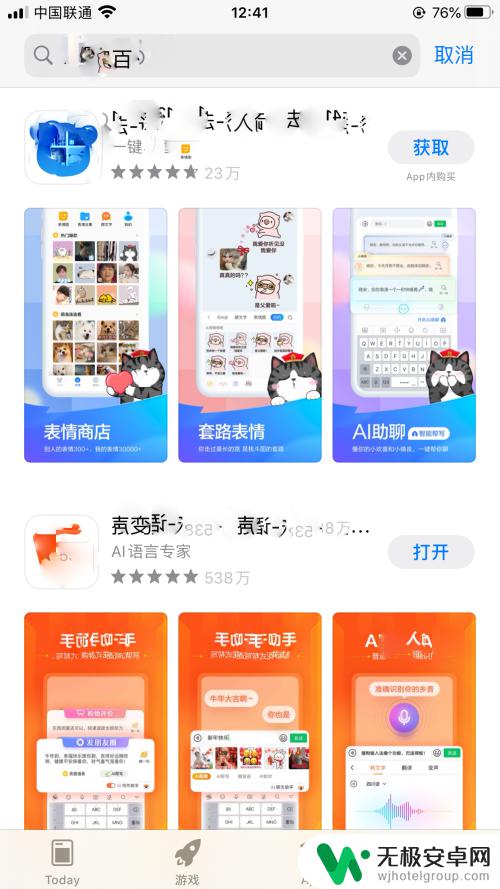
9.点击软件后面的“获取”。
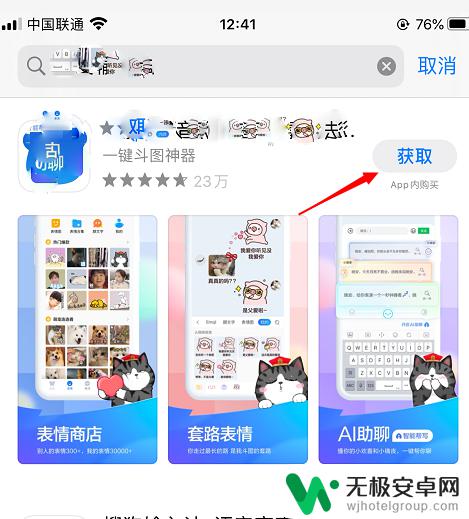
10.验证你的苹果ID或者指纹,就下载成功了。
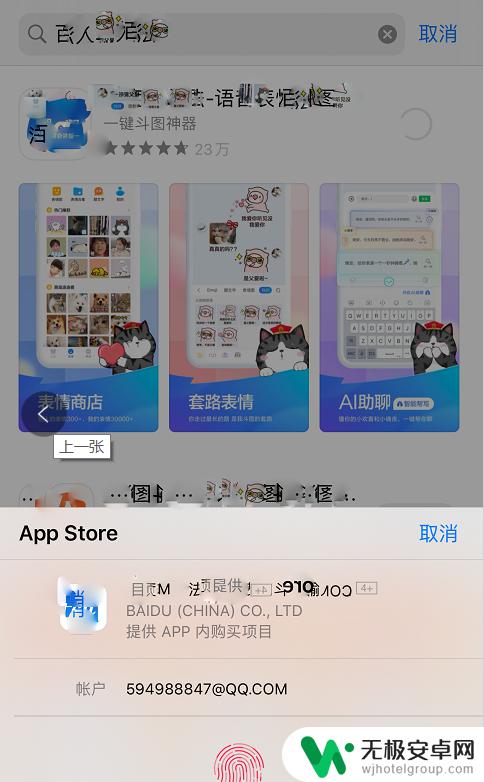
苹果手机第一次下载app,需要先设置苹果ID,并将其关联手机,然后进入应用商店选择需要下载的应用程序,并进行安装。对于苹果手机应用商店的使用,只需要搜索需要的应用程序,点击下载并进行安装即可。同时,为了保证手机的安全和稳定,建议只下载安全、可信的应用程序。









